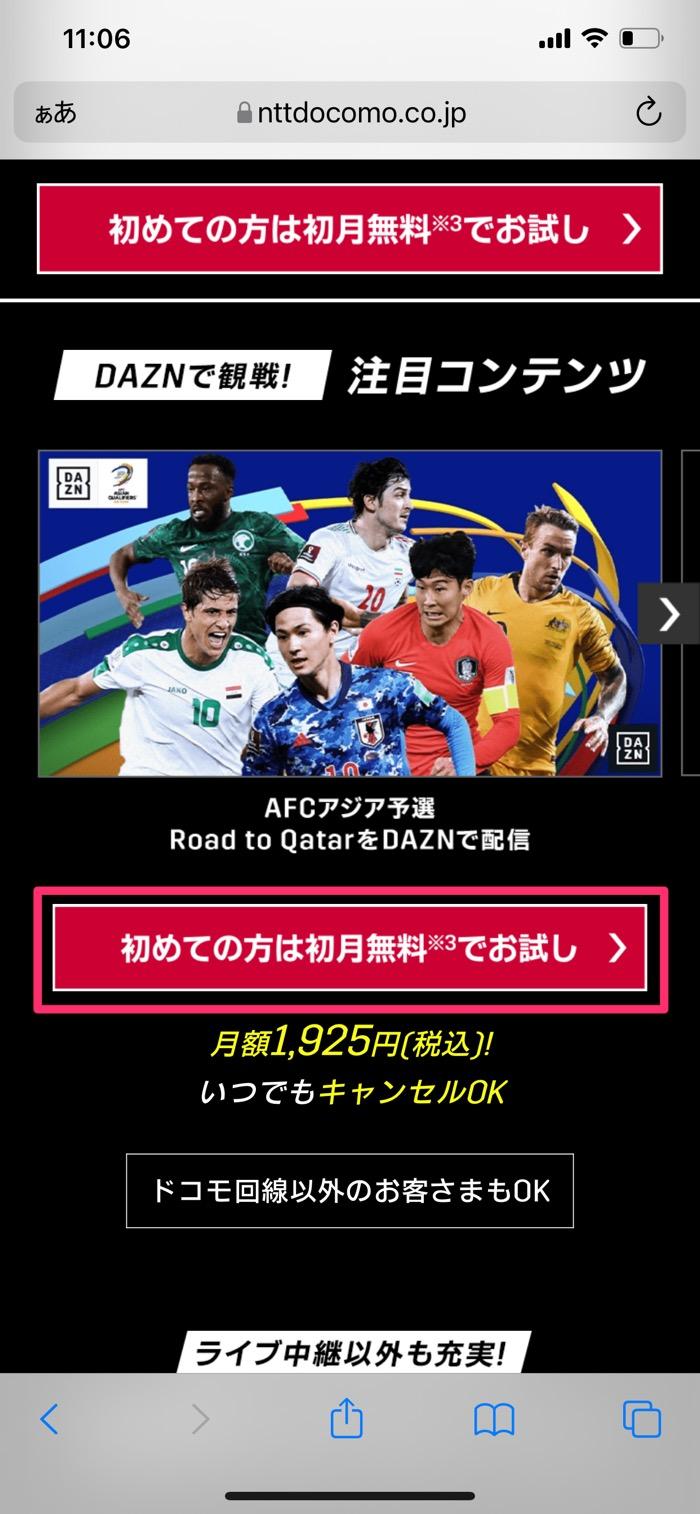タブレットでも使えるマウスって?高機能ワイヤレスマウスのおすすめ5選
タブレットをタッチ操作からマウス操作に切り替えたい人もいるのではないでしょうか。画像の編集や長時間のブラウジングをするなら、精密な操作ができて手が疲れないマウスを使うのがおすすめです。無線接続できるマウスの使い方とおすすめ商品を紹介します。
タブレットでもマウスは使用可能
タブレットを使っていると、手が疲れてしまって「マウスがあればラクなのに…」と思う人もいるのではないでしょうか。タブレットでもマウスは使用可能です。ここでは、タブレットで使えるマウスについて見ていきましょう。
タブレットでマウスを使う場合、基本的にはBluetoothで無線接続します。タブレット専用マウスというよりもPC用のBluetoothマウスを流用する形です。
Bluetoothは自動認識しないため、はじめに「ペアリング」をしてBluetooth接続を確立する必要があります。ペアリングをすると、マウス操作をしている間はディスプレイにマウスカーソルが表示され、PCと同じ感覚で操作が可能です。
クリックするとタップ操作になり、そのままスライドさせてドラッグするとスワイプ操作として認識されます。
タブレットで使うマウスはBluetooth接続が基本ですが、USBで有線接続する方法もあります。USBを使う場合は、タブレット側のUSB規格に合わせた『USBアダプター』が必要です。
タブレットのUSB規格が『microUSB』の場合には『microUSB–標準USB』のアダプター、『Type-C』の場合には『Type-C–標準USB』を用意しましょう。
Lightningコネクタを搭載したiPadの場合は、『Lightning–USBカメラアダプター』などが必要です。いずれのアダプターも、USB標準側は『メス』でなければマウス側のUSBが差し込めないことに注意しましょう。
『トラックボールマウス』というのは、指で転がすボールが内蔵されているタイプのマウスのことです。通常のマウスのようにマウスごと動かしてポインター操作するのではなく、指でトラックボールを回転させることで操作します。
接地面の状態は影響しないため、極端に言えば空中で操作することも可能です。実際に、手持ちして親指で操作する『ハンドヘルド型』のトラックボールマウスもあります。
接地面が影響する通常のマウスでは、出かけて使用するときにテーブルとの相性が悪いと操作しにくいことがありますが、どんなテーブルにも対応できるトラックボールマウスなら、タブレット用の持ち運びマウスとして便利です。
ペアリングの方法
マウスをBluetooth接続する際にはペアリングが必要です。ここでは、Bluetoothのペアリングの方法について見ていきましょう。
Bluetoothマウスをペアリングする際には、まずタブレット側のBluetoothをオンにして、マウス側を『ペアリングモード』にします。
OSのバージョンにより多少操作方法は異なりますが、基本的には『設定』の接続方法からBluetoothを選択して、検出しているマウスを選択すれば完了です。

1度ペアリングしたマウスは、次からは自動接続できます。接続できない場合は同じ手順で、もう一度接続し直しましょう。
『NFC(Near Field Communication)』は、近距離で無線接続するための技術です。NFC対応のタブレットと『NFCタグ』搭載のマウスがあれば、マウスをタブレットにかざす(近づける)だけで接続できます。
これは、Bluetooth接続のペアリングにおけるPINコードの読み取りを、NFCタグの読み取りで代替するという仕組みです。つまりNFCは、ペアリングの手間を省くために搭載されているもので、実際にはBluetooth接続でマウス操作をします。
NFC搭載マウスにはBluetooth機能がセットになっているため、タブレット側がNFCに対応していないとしても手動ならBluetooth接続できます。
タブレットにおすすめのマウス
無線接続するマウスはBluetoothが基本と紹介しましたが、『USBレシーバー』で『2.4GHz無線接続』をするタイプのものもあります。ここでは、Bluetoothマウス2点と、2.4GHz無線接続するタイプのマウス1点を見ていきましょう。
マウスの定番メーカー、エレコムの『BlueLEDワイヤレスマウス Salal』は、さらさらパウダー加工でさらりとした触り心地のBluetoothマウスです。Salalは『さらる』と読みます。
ラバーグリップを採用しており、クリックも軽く、無駄な力がかかりにくい快適な操作感が特徴です。感度の高いBlueLEDでマウス操作を認識するため、接地面の小さな凹凸やホコリを気にせず操作できます。
FenifoxのBluetoothマウスは、超薄型で軽量のBluetoothマウスです。スマホを2枚重ねた程度の薄さであり、ポケットに入れて持ち運ぶことも可能なほど携帯性に優れています。
DPIレベルを3段階に調整する機能があり、精密な操作性が必要なときにも、小さな動作で大きくポインターを動かしたいときにも便利です。
電池式ではなく充電式というところも特徴的で、モバイルバッテリーでタブレットと同時に充電、という使い方もできます。
Jelly Combの『エルゴノミクスマウス 垂直型』は、USBレシーバーで2.4GHz無線接続をするタイプのマウスです。Windowsタブレット用におすすめできます。
無線方式としてはBluetoothに近いですが、Bluetoothでペアリングはしません。ケーブルの代わりに電波でデータを飛ばしており、接続にはUSB端子が必要です。
サイズは大きめですが疲れにくい形状をしており、DPIレベルを3段階に調整する機能も搭載しています。
トラックボールのおすすめ
タブレットでマウスを使うなら、接地面や姿勢を選ばないトラックボールマウスがおすすめです。通常のマウスに慣れていると操作感の差に戸惑うかもしれませんが、慣れれば快適に使えます。ここでは、無線接続できるトラックボール2点を見ていきましょう。
ナカバヤシの『Digio2 Q』は、2.4GHz無線接続かBluetooth接続のモデルが選べる小型トラックボールマウスです。DPIレベルは自動調整モードか600DPI固定モードが選べます。
通常のトラックボールマウスより小さくて軽いため、携帯性に優れていることが特徴です。一方で、奥行きが狭いため浅く握って使うことになり、操作には慣れが必要かもしれません。
トラックボールマウスの定番メーカー、Logicool(ロジクール)の『Wireless Trackball SW-M570』は、2.4GHzの無線で接続するトラックボールマウスです。
トラックボールマウスらしい縦長のサイズ感で、手のひらを含めて手の全体をマウスに乗せて操作します。感度のよいレーザーセンサーでポインター操作を認識するため、精密な動作も素早い動きも自在です。レシーバーはUSB接続します。
使わない間はレシーバーをマウスの背面に収納できる便利設計も魅力です。
文/編集部